关闭win7系统之家64位系统U盘自动运行技巧的办法
Windows 7,中文名称视窗7,是由微软公司(Microsoft)开发的操作系统,内核版本号为Windows NT 6.1。Windows 7可供家庭及商业工作环境:笔记本电脑 、平板电脑 、多媒体中心等使用。Windows 7可供选择的版本有:入门版(Starter)、家庭普通版(Home Basic)、家庭高级版(Home Premium)、专业版(Professional)、企业版(Enterprise)(非零售)、旗舰版(Ultimate)。
U盘是Windows系统普遍使用可移动设备,在使用U盘的过程中,U盘的自动运行功能将会给用户带来一定的威胁,为了保护系统的安全,保护资料、信息的安全,很多用户会选择将U盘的自行运行功能关闭掉。怎样关闭呢?现小编给大家分享关闭win7系统之家官网64位系统U盘自动运行功能的方法。方法一:
借助注册表的方法
按“WIN+R”打开“运行”窗口,输入“regedit”命令后按回车,打开注册表编辑器。
2、在注册表编辑器中在依次展开以下注册项HKEY_CURRENT_USER\Software\Microsoft\Windows\CurrentVersion\Policies\Explorer
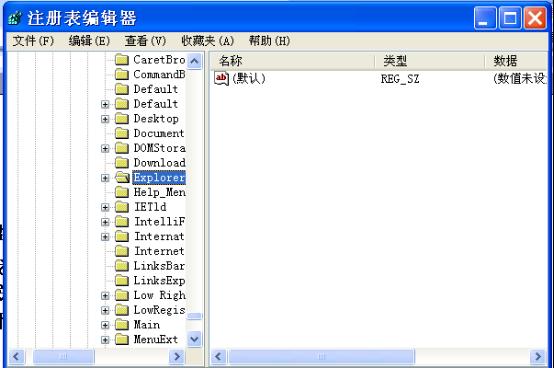
3、在Explorer分支中找到“NoDriveTypeAutoRun”键值(如果没有,可以新建一个),数据类型为REG_DWORD,其键值修改为十六进制“b5”,保存后退出注册表。
4、重新启动计算机即可。
方法二:借助组策略的方法
1、按“WIN+R”打开“运行”窗口,输入gpedit.msc命令打开组策略编辑器。
2、在组策略编辑器中依次点击“用户配置-管理模板-系统”
3、在右侧窗格中双击“停用自动播放”项,此时会弹出的一个对话框,选择“启用”复选框,点击确定后退出组策略便可。
方法三:临时禁止法
这种方法适用于临时应急用,设置方法非常简单,就是在插入U盘同时,按住Shift键直至U盘的指示灯熄灭,然后松开Shift键即可。如果用户偶尔想禁止自动播放功能,就非常适用此方法。
方法四:彻底关闭法
如果用户想彻底禁止U盘自动播放或设置一段时间内禁止自动播放功能,可以尝试一下这种方法:右击“我的电脑”选择“属性”,在打开“设备管理器”选项卡,单击设备前的“+”,选中光驱设备图标单击“属性”,在“设置”选项卡中清除“自动插入通告”就OK了。
通过以上关闭win7系统之家官网64位系统U盘自动运行功能的方法分享后,如果你面临着U盘自动运行而导致安全的问题,就可尝试一下以上的任何一种方案进行解决了。
windows 7 的设计主要围绕五个重点——针对笔记本电脑的特有设计;基于应用服务的设计;用户的个性化;视听娱乐的优化;用户易用性的新引擎。 跳跃列表,系统故障快速修复等,这些新功能令Windows 7成为最易用的Windows。